Navegar por Pista
Resumen
La opción Navegación por pista (GPX) le permite seguir una ruta o pista predefinida en un mapa. Puede ser particularmente útil para actividades al aire libre como senderismo, ciclismo o conducción todoterreno, donde tener una ruta planificada mejora la seguridad y la eficiencia. Si viaja en un grupo organizado, esta función le ayuda a usted y a cada miembro del grupo a tener la misma información de ruta que los demás.
La opción Navegación por pista también se puede utilizar en la vida cotidiana. Puede usar una pista grabada previamente o crear una pista y compartirla con su familia o amigos en lugar de explicarles la ruta. También puede usar las rutas en el mapa de OsmAnd para la navegación. Cómo resaltarlas en el mapa y qué significan sus colores se describe en la sección Rutas del artículo Mapas vectoriales.
- Android
- iOS
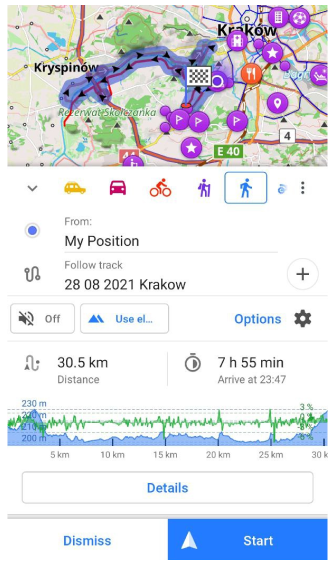
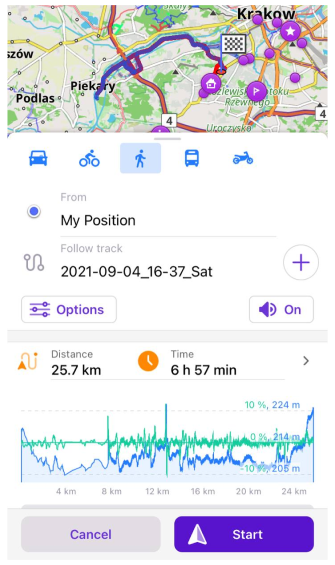
Seleccionar la Pista
Antes de utilizar la opción Navegación por pista, debe mostrar la pista en el mapa. OsmAnd admite pistas como una línea (Geometría) y pistas como una ruta (Ruta) o una combinación de ambas (OsmAnd mediante Planificar ruta). Si tiene una pista como una colección Puntos de ruta, puede usar la Navegación por marcadores.
-
La pista de Geometría tendrá una navegación muy básica por defecto y no proporcionará giros precisos, nombres de calles ni carriles de giro. Para obtener la información que falta, debe utilizar la herramienta Ajustar a las carreteras.
-
La pista de Ruta calculará la ruta entre los puntos de la ruta según el perfil seleccionado. Básicamente, todos los puntos de la ruta se considerarán como puntos intermedios. Si su ruta consta de > 50 puntos, es muy probable que sea una pista de Geometría mal configurada.
-
La pista de OsmAnd consta de partes de geometría y de ruta, y es adecuada para proporcionar exactamente la misma guía que la navegación por defecto. Estas pistas son producidas por Planificar ruta o la Versión web. Es posible volver a guardar esta pista como una pista de solo Geometría como Simplificada para ser utilizada en programas de terceros.
Iniciar Navegación GPX
- Android
- iOS
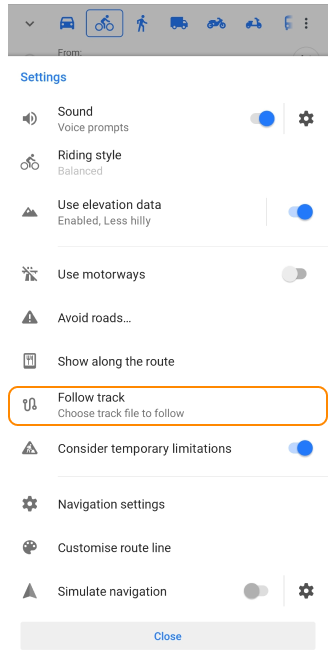
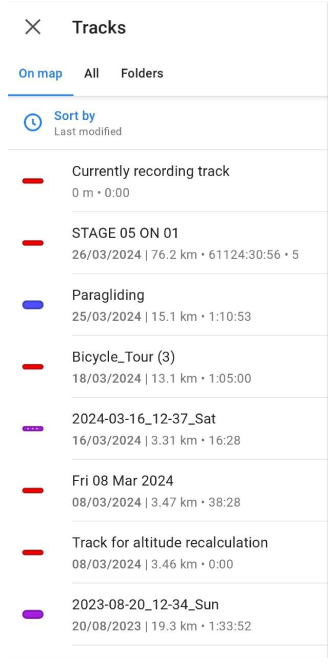
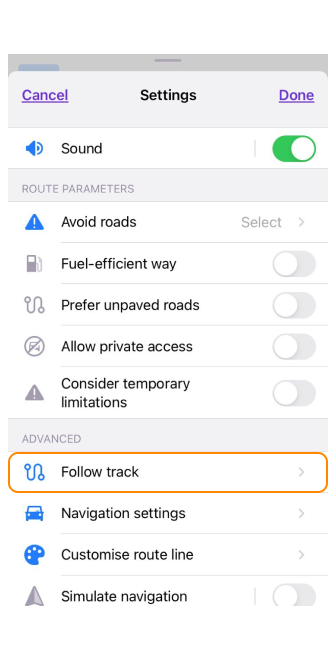
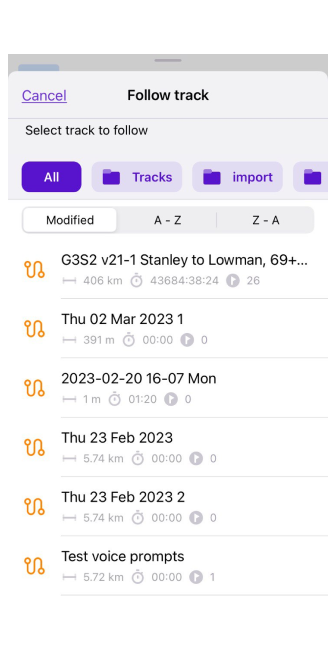
La navegación en una pista se puede iniciar utilizando el botón de acción rápida en el menú contextual de la pista (se abre seleccionando una de las pistas resaltadas en el mapa, o tocando un archivo de pista en la sección Mis Lugares del Menú Principal) o desde el menú de navegación, que se abre tocando:
- Botón de Navegación en la pantalla del mapa.
- Sección de Navegación en el Menú Principal (Menú → Navegación).
- En el Menú de navegación vaya a Configuración → Navegar traza.
Elegir Segmentos
- Android
- iOS

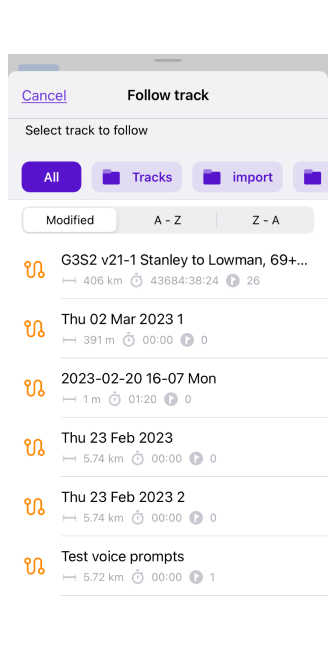
Para la navegación, si la pista seleccionada consta de varios segmentos o pistas, puede seleccionar un segmento específico o el archivo de pista GPX completo. Al importar puede elegir si guardarlo en un solo archivo o en varios archivos.
Opciones de Seguir Pista
- Android
- iOS
- Navegación → Configuración → Navegar traza
- Menú contextual de las trazas → Opciones → Navegar traza
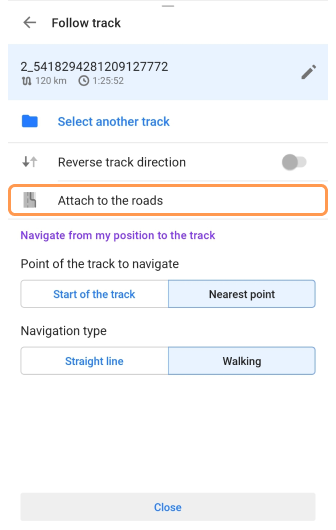
Vaya a: Navegación → Configuración → Navegar traza
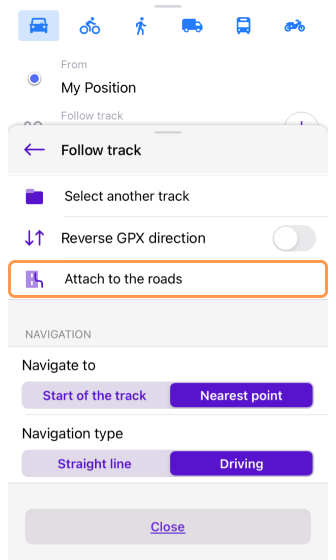
- Editar (icono de lápiz junto al nombre de la pista) — Abre la pista en la herramienta Planificar una ruta.
- Elige otra traza — Seleccione un archivo GPX diferente para la navegación.
- Invertir la dirección de la traza — Si esta configuración está habilitada, la dirección del movimiento a lo largo de la pista se invierte.
- Unir a los caminos — Configura el ajuste de una pista a las carreteras.
- Punto desde el que navegar la traza (Android) / Navegar a (iOS) — Puede seleccionar cómo navegar desde mi ubicación hasta la pista: al Inicio de la traza o al Punto más cercano en la pista.
- Elija el Tipo de navegación para el primer y último segmento: ya sea construir una línea recta o usar el tipo de enrutamiento del perfil actual.
Invertir la Dirección de la Pista
- Android
- iOS
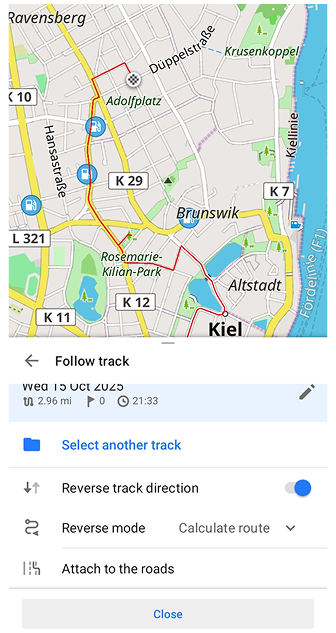
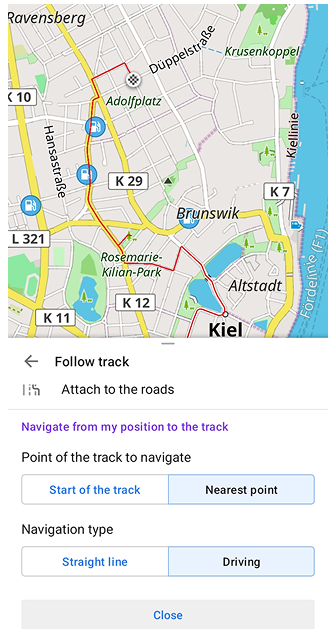
La opción Invertir la dirección de la pista le permite navegar una pista GPX guardada en la dirección opuesta — desde el punto final de vuelta al inicio. Cuando esta configuración está activada, el algoritmo de navegación invierte automáticamente la geometría GPX y recalcula las direcciones en consecuencia. Una vez habilitada, el parámetro Modo inverso se hace disponible:
- Calcular ruta. Recomendado para perfiles de coche y bicicleta. Se recalcula una nueva ruta optimizada a lo largo de la pista GPX invertida según el perfil de navegación seleccionado. Se observan las normas de tráfico como calles de un solo sentido y restricciones de giro para garantizar una navegación segura.
- Pista original. Se sigue estrictamente la línea GPX en orden inverso sin recalcular la ruta. Este modo es útil para caminar, senderismo o navegación todoterreno donde no se aplican las normas de tráfico.
Cuando se habilita la dirección inversa, los puntos de inicio y fin de la pista se intercambian automáticamente, y la navegación se construye desde la posición actual o más cercana en la pista invertida. La opción Punto de la pista para navegar = Punto más cercano se refiere al punto más cercano en la línea GPX invertida, y tanto la guía de voz como la función Ajustar a las carreteras funcionan de la misma manera que durante la navegación hacia adelante.
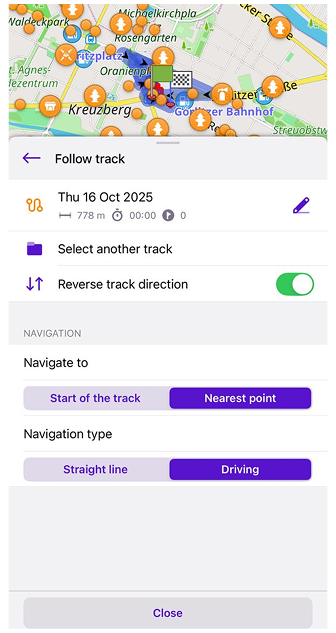
La opción Invertir la dirección de la pista permite navegar una pista GPX guardada en la dirección opuesta — desde su punto final de vuelta al inicio. Cuando esta configuración está habilitada, la geometría de la pista se invierte automáticamente y la ruta se recalcula según el perfil de navegación seleccionado.
Los puntos de inicio y fin de la pista se intercambian, y la navegación se construye desde la posición actual o más cercana en la línea invertida. La opción Navegar a = Punto más cercano se refiere al punto más cercano en la pista GPX invertida.
Se recalcula una nueva ruta optimizada a lo largo de la pista invertida teniendo en cuenta completamente las normas de tráfico como calles de un solo sentido y restricciones de giro. La guía de voz, las instrucciones visuales y la función Ajustar a las carreteras operan como en la navegación hacia adelante estándar, garantizando un enrutamiento preciso y seguro.
Ajustar a las carreteras
- Android
- iOS
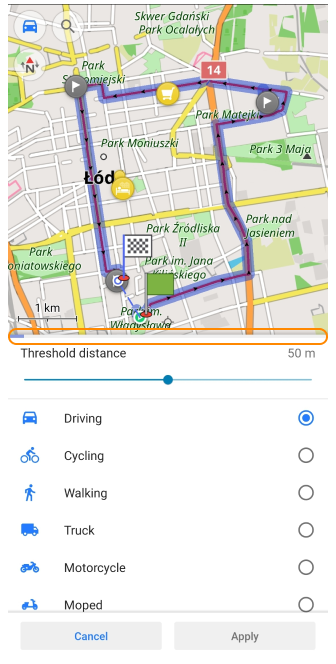
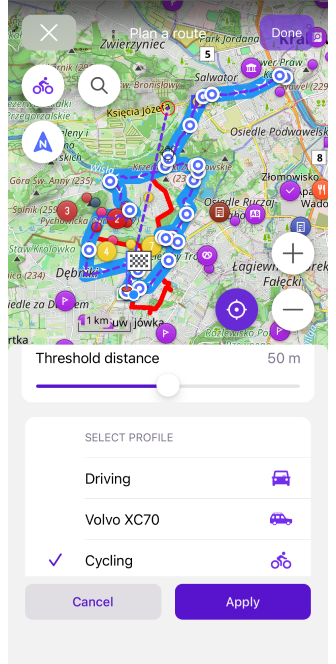
La función Ajustar a las carreteras alinea su pista con la carretera más cercana para una experiencia de navegación más precisa. Disponible en el menú Seguir pista, esta función garantiza que su ruta siga la red de carreteras adecuada según el perfil de navegación seleccionado y la distancia umbral. Esto mejora tanto los detalles de la ruta como las instrucciones de voz durante la navegación.
Cómo funciona:
- OsmAnd hace coincidir cada punto de la pista con la carretera más cercana dentro de la distancia umbral establecida (por defecto: 50 metros).
- La distancia umbral define la distancia máxima permitida entre un punto de la pista GPS y una carretera para el ajuste.
- Reajuste automático — Al cambiar de perfil de navegación, OsmAnd reajusta automáticamente la pista a las carreteras que son adecuadas para el nuevo perfil.
- Para pistas grandes con muchos puntos, el proceso de ajuste puede tardar un poco más. Verá un indicador de progreso (línea de estado naranja) que muestra el estado del ajuste.
- Una vez completado el ajuste, toque Aplicar para usar la pista modificada para la navegación.
Ajuste automático a las carreteras
OsmAnd ajusta automáticamente las rutas a las carreteras cuando se utiliza la herramienta Planificar una ruta:
- Los Puntos de ruta se alinean automáticamente con la carretera disponible más cercana (excepto para el Enrutamiento en línea recta y el Enrutamiento directo al punto).
- Si no se detectan carreteras (por ejemplo, en entornos todoterreno), la ruta seguirá segmentos en línea recta.
- Puede ajustar manualmente la ruta arrastrando los puntos de ruta a diferentes ubicaciones.
Por defecto, la función Ajustar a las carreteras se ejecuta automáticamente cuando se selecciona una pista para la navegación. Puede cambiar esta configuración según sea necesario. Para más detalles, consulte Guía detallada de la pista en el artículo Ajustes de navegación.
Puntos
Punto de Inicio / Fin
Puede especificar el punto de inicio y fin de una ruta que no sea el inicio/fin especificado en el archivo GPX. Simplemente cámbielo de la misma manera que lo hace para la Navegación.
En el menú Seguir pista, puede elegir si desea navegar desde su ubicación actual hasta el punto de inicio de la pista o hasta el punto más cercano en la pista GPX. Además, puede elegir el Tipo de navegación que se utilizará para el segmento de inicio y fin de su ruta.
Puntos de ruta
Si la pista tiene puntos de ruta, puede usar Mostrar a lo largo de la ruta y Guía de voz para recibir notificaciones sobre Puntos de Interés. Puede agregar Puntos de ruta a una pista existente a través del Menú contextual, la pista debe estar visible en el mapa.
Puntos intermedios
Al preparar o navegar por una pista GPX, no puede agregar lugares intermedios por los que planea pasar dentro de esa pista. Solo puede asignar puntos de inicio y fin además de la pista o segmento que planea seguir.
Guía
La Navegación por pista GPX contiene las mismas instrucciones de voz que la navegación por ruta. Sin embargo, algunos giros o rotondas pueden no interpretarse correctamente porque no hay información sobre las intersecciones de carreteras en GPX, excepto en los archivos GPX creados por OsmAnd. Para eliminar estos problemas, debe utilizar la función Ajustar a las carreteras.
Durante la navegación, puede usar varias opciones como acercar o alejar, desplazar el mapa o cambiar a un estilo de mapa diferente. Si se desvía de la pista, OsmAnd recalculará automáticamente la ruta para volver a encarrilarlo. También puede ajustar la velocidad de la pista y establecer alertas audibles para puntos que se aproximan o desviaciones de la ruta.